win10便签打不开怎么办 win10便签打开无反应怎么解决
在电脑上,我们可以使用便签来记一些日常需要完成的任务,放在桌面上更好的警示自己,但有win10用户却遇到打不开便签的情况,打开后也是没有反应的,那么win10便签打不开怎么办呢,下面小编给大家分享win10便签打不开无反应的解决方法。
推荐系统:Windows10专业版下载
解决方法:
1、我们可以在小娜Cortana搜索框中输入“便笺”然后右键单击便签在弹出的菜单中选择卸载程序即可。
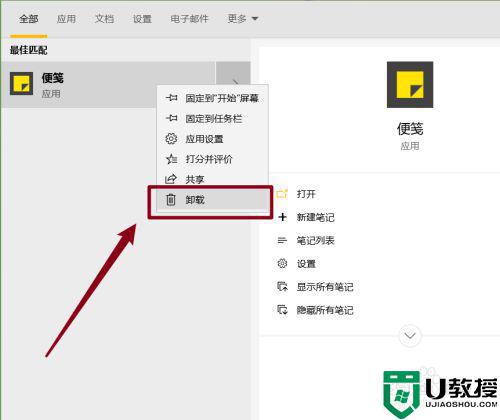
2、如果你的桌面左下角没有小娜Cortana搜索框,你可以使用下面的方法直接卸载掉便签。
右键单击“开始”菜单或者使用键盘上的“win+X“键打开,在弹出的菜单中。选择打开【windows PowerShell(管理员)】即命令提示符(管理员)。
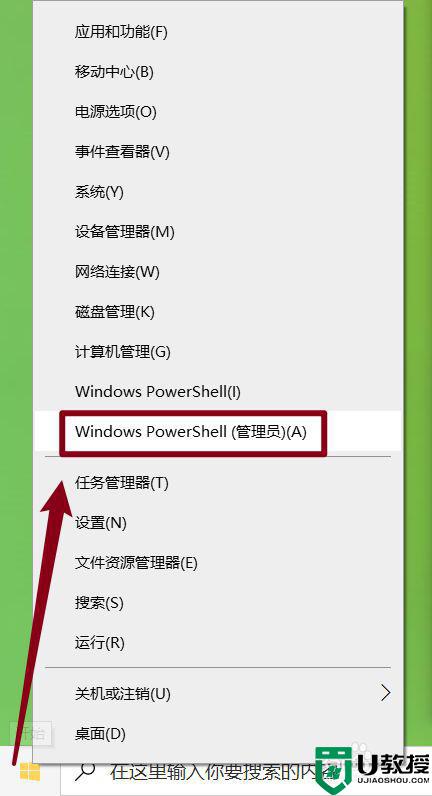
3、将下面括号里面的内容直接粘贴到命令提示符窗口中,然后按键盘上的Enter键执行命令。
【Get-AppxPackage Microsoft.MicrosoftStickyNotes | Remove-AppxPackage】
这样便签就成功的从Windows10系统中卸载掉了。
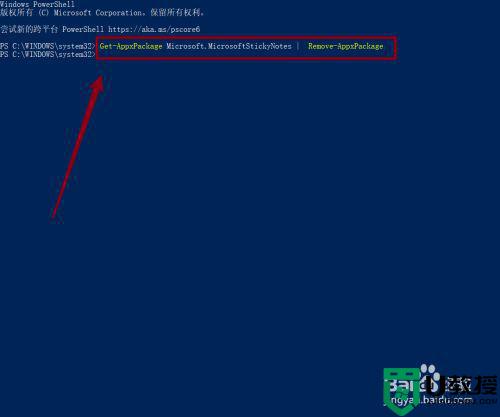
4、接下来我们就来重新安装一下Windows 10系统的便签应用,首先打开微软应用市场,在微软应用市场右上角的搜索框中输入“便笺”,选择第一个下载。
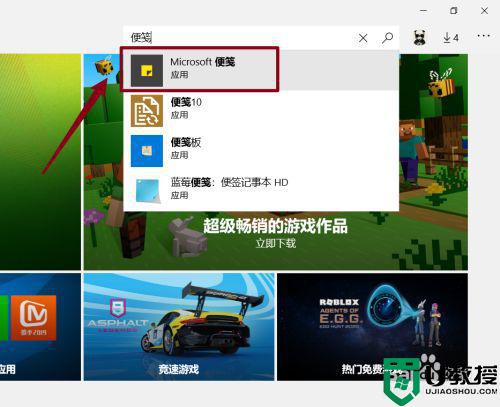
5、点击“获取”按钮即可将它下载到电脑中,下载完成之后便签会自动安装,最后我们打开便签看看是否能够正常使用。
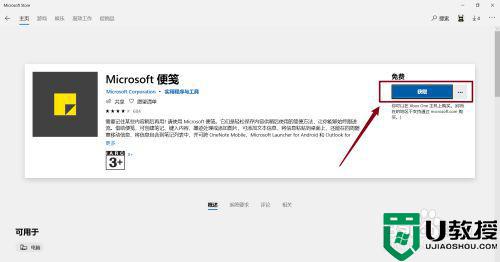
以上就是win10便签打不开的解决方法,有打不开便签的用户,可以按上面的方法来进行解决。

